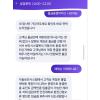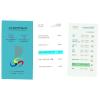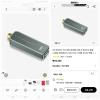* 장터에다 중요한 기기를 빨리 판매 하실려면, 실물사진을 올리셔야 판매에 유리합니다.
어떤 분들은, 스마트.폰으로 사진을 전송 하시는데
폰의 사진 만으로는 기기의 상태를 정확하게 아는데 한계가 있습니다.
해서 사진 올리는 작업방법을 여기에 소개하오니
동호 회원분들 판매, 구입에 도움이 된다면 좋겠습니다.
■ 1. 먼저 폰이나 디카로 사진을 찍으셔서
PC에다 사용하시는 폰의 소프트웨어를 까신후에 (자신의 폰에 엡을 깔면 됨)
폰과 PC를 USB Cable 로 연결한 후
PC의 바탕화면의 [내컴퓨터] 아이콘을 더블 클릭→사용하는 폰의 이동식미디어장치
(예: G3) 더블 클릭→[내부저장소] 클릭→[Camara] 클릭→[DCIM] 클릭해서
폰에 저장된 (폰으로 찍은) 사진을 PC에다 새폴더를 만들어서 저장합니다.
■ 2. 이 작업이 끝나면, PC에 저장된 사진의 [크기변환] 을 해줘야 합니다.
(폰 사진은 각 장마다 용량이 대략 2∼3MB로 용량이 커서 여기 장터에 첨부안됨.
그래서 사진이 안올라가는 겁니다)
■ 3. 사진 크기변환 방법:
* 윈도우 XP 사용자의 경우 :
PC에 저장된 사진파일을 [마우스] 왼쪽을 클릭→맨 위쪽 [도구] 클릭→[크기조정] 클릭
→맨 밑의 용량조정 숫자를 100∼120정도 사이 숫자를 입력→[확인] 을 클릭하면...
조금있다 [완료] 버튼을 클릭하고 나면, 크기변환된 새 사진파일이 생성됩니다.
* 윈도우 7 이상 사용자의 경우 :
PC에 저장된 사진파일에 왼쪽[마우스] 를 클릭 후 →[마우스] 오른쪽을 클릭해서
→[편집] 클릭→맨 위,왼쪽 [크기조정] 을 클릭→가로100, 세로100 숫자를
사진 1장당 가로 20∼25정도 숫자를 입력 (가로 숫자만 입력하면 세로숫자는 자동 바뀜) 한 후
맨 밑의 [확인] 을 클릭하면, 역시 크기 변환된 새로운 사진파일이 생성됩니다.
............ ................. ............... .............. ................. ............
(사진 1장당 대략 190Kb ∼200Kb 정도 크기가 되도록 함)
이렇게 작업해서 장터에 사진파일을 올려서 빠른 거래들 성사되면 좋겠지요.
(사진은 5개까지 올릴 수 있음)
위의 작업이 글로 써놓으니까 복잡하고 어려워 보여도 숙달되면 아주 쉽습니다